كيفية إعادة تثبيت تطبيق Microsoft Store في نظام التشغيل Windows 10
نوافذ / / August 04, 2021
الإعلانات
هل قمت بإلغاء تثبيت تطبيق Microsoft Store عن طريق الخطأ من جهاز كمبيوتر يعمل بنظام Windows 10.؟ إذا كنت ترغب في إعادة تثبيت هذا التطبيق مرة أخرى على جهاز الكمبيوتر الخاص بك ، فسيساعدك هذا الدليل. غالبًا ما نحذف العديد من التطبيقات والخدمات التي لا نستخدمها كثيرًا. هؤلاء المستخدمون الذين قد لا يكونون معتادين كثيرًا على التكنولوجيا والأدوات الذكية يفعلون ذلك عادةً. مرحبًا ، لا بأس تمامًا.! كل مشكلة لها حل ويمكننا التراجع عن هذا الحذف لتطبيق Microsoft Store. هذا التطبيق مهم لأنه بوابتك لجميع التطبيقات الشرعية التي قد تحتاج إلى تثبيتها على جهاز الكمبيوتر الخاص بك.
خطوات أعد تثبيت تطبيق Microsoft Store على نظام التشغيل Windows 10 ليست بهذه الصعوبة. يجب عليك استخدام Windows PowerShell للبحث عن حزم التطبيقات على جهاز الكمبيوتر الخاص بك. ثم من خلال تنفيذ جزء رمز معين ، يمكنك إعادة تطبيق Microsoft Store. قد يستغرق الأمر أقل من خمس دقائق على الأكثر لإنجاز كل شيء. لذا ، دعنا ننتقل إلى الخطوات الآن.
أعد تثبيت تطبيق Microsoft Store في نظام التشغيل Windows 10
- ابدأ بالضغط على ملف نظام التشغيل Windows + X تركيبة المفاتيح
- ستبدأ القائمة التي يمكنك التنقل منها والنقر فوقها Windows PowerShell (المسؤول)

- سيتم فتح Windows PowerShell
- أدخل عبارة الرمز التالية.
Get-Appxpackage -Allusers
- الآن ، سيتم عرض جميع حزم نظام التشغيل Windows على جهاز الكمبيوتر الخاص بك
- انتقل وابحث عن مايكروسوفت. متجر ويندوز [هذا البحث يجب عليك التمرير يدويًا والتحلي ببعض الصبر ، لأن البحث سيستغرق بعض الوقت]
- بمجرد العثور عليها تحقق من المكون PackageFullName. سيكون لها قيمة طويلة.
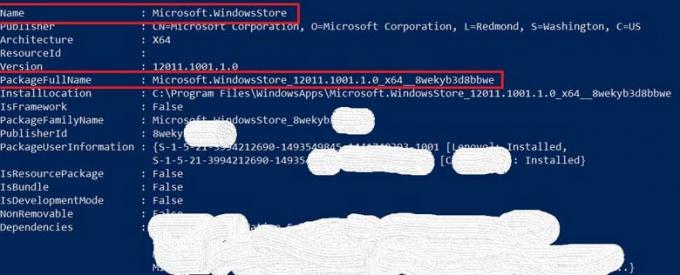
- الآن ، ضع هذا الكود التالي.
إضافة AppxPackage - تسجيل "C: \ Program Files \ WindowsApps \ value of PackageFullName \ AppxManifest.xml" -DisableDevelopmentMode
- اتبع لقطة الشاشة أعلاه لفهم.
- انظر ، PackageFullName له قيمة طويلة. قد يكون ذلك مختلفًا قليلاً بالنسبة لجهاز الكمبيوتر الخاص بك. ببساطة اذكر ذلك في جزء الكود أعلاه في مكان "قيمة PackageFullName".
سيستغرق تنفيذ الكود بعض الوقت. أقترح للحصول على نتيجة أفضل ، إعادة تشغيل جهاز الكمبيوتر الخاص بك. ثم تحقق مما إذا تمت استعادة تطبيق Microsoft Windows Store أم لا.
لذلك ، إذا قمت بحذف تطبيق Microsoft Store الافتراضي عن طريق الخطأ على جهاز الكمبيوتر الذي يعمل بنظام Windows ، فاستخدم هذا الدليل لإعادة تثبيت التطبيق عليه مرة أخرى. حاول. قد يبدو الأمر صعبًا بعض الشيء من الناحية الفنية ، لكنه سهل للغاية.
مقالات ذات صلة
- كيفية إنشاء غرف فرعية في فرق Microsoft
- كيفية تعطيل الإشعارات في نظام التشغيل Windows 10
- ما هو Windows SmartScreen وهل هو آمن للتشغيل على جهاز الكمبيوتر
- دليل لإعادة تعيين Alt Gr إلى Alt Key على نظام التشغيل Windows 10



